Ao assistir a filmes e seriados é inevitável se deparar com cenas marcantes. Seja pela expressão facial e pose do personagem, ou mesmo, pelo momento marcante da história – como uma revelação intrigante de enredo. Para um exemplo simples de cena assim, basta mencionar Rocky Balboa subindo rapidamente degraus de uma faculdade e comemorando aos pulos quando chega ao topo!
Quando não era possível vê-los senão no cinema ou no videocassete, o máximo que você poderia chegar a de ter uma imagem marcante do filme era comprar um pôster. Contudo, agora que há como usar o computador como televisão, também existe a possibilidade de utilizar funções características do aparato para obter imagens do filme.
Para isso, você pode usar a tecla PrtScr/PrintScreen e abrir o Paint para colar a imagem do filme. Outra possibilidade também seria usar um programa específico de captura de imagens – como o PrtScr ou ScreenHunter. Entretanto, por que não usar uma função nativa de um player de vídeo para a captura de imagens e, desse modo, facilitar o trabalho?
Pré-requisitos
Baixar o VLC Media Player.

Faça você mesmo
Com o VLC Media Player instalado, rode o filme do qual você pretende capturar uma cena e posicione o marcador de tempo no momento em que ela ocorre.
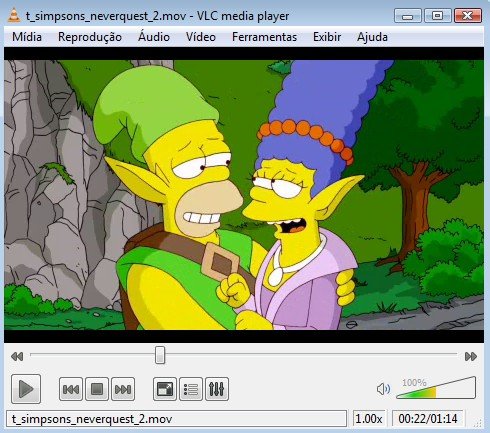
Caso você acerte exatamente o momento da cena que deseja capturar, clique sobre o menu “Vídeo” e selecione a opção “Capturar Imagem”.

Por outro lado, se houver dificuldade em deixar o marcador de tempo exatamente onde está a cena procurada, ative a o modo de exibição “Controles Avançados”, dentro do menu “Exibir”.

Na barra que aparece, clique sobre a opção “Quadro a quadro” para avançar um quadro por clique e, assim, pegar exatamente a imagem desejada.

Então, use a opção “Capturar uma imagem” para salvar a cena.

Para especificar a pasta onde salvar as screenshots (capturas de imagem) tiradas e mudar a extensão de PNG (padrão) para JPG, acesse o menu “Ferramentas” e selecione “Preferências”.

À esquerda, procure o menu “Vídeo” e, dentro dele, a região “Capturas de vídeo”. Em “Pasta” indique onde salvar as figuras; em “Formato”, altere-o para JPG; já em “Prefixo”, defina um nome inicial padrão comum a todas as imagens capturadas e marque “Numeração sequencial” para adicionar números aos nomes.
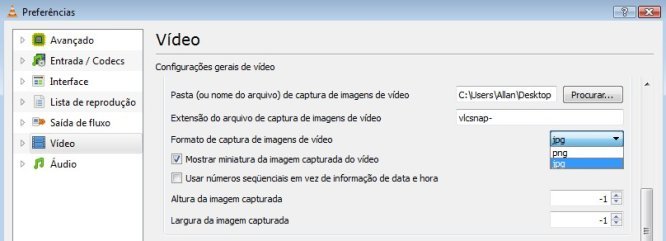
Confira o resultado:

Por meio dos poucos passos acima, agora você é capaz de capturar imagens de quaisquer cenas marcantes dos filmes ou seriados a que você assistir em seu computador. Alguma dúvida ou sugestão de programa melhor para tirar screenshots? Comente!
Categorias



























